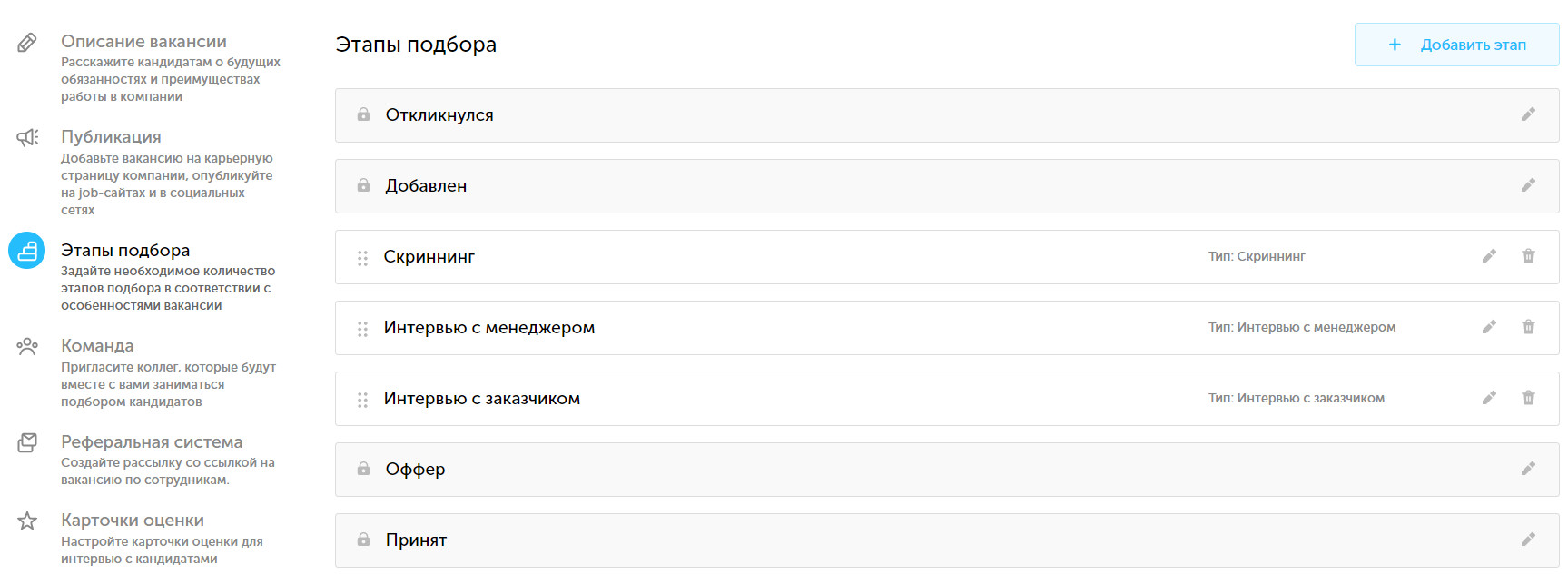Если вы даете кандидатам тестовые задания, проводите дополнительные собеседования, то вы оцените функционал нашего сервиса. Благодаря ему вы можете выстраивать этапы отбора и проводить через них кандидата в системе так, как вам будет удобно.
Этапы по умолчанию
Если процесс рекрутмента в вашей компании однотипный для всех вакансий, вам может быть полезным настроить этапы по умолчанию — с этими этапами будет создаваться каждая новая вакансия.
Для этого нажмите на свою аватарку и перейдите в «Настройки компании». Слева выберите раздел «Настройка этапов по умолчанию». Здесь вы увидите вашу воронку подбора. Можете добавить, удалить или переместить этапы.
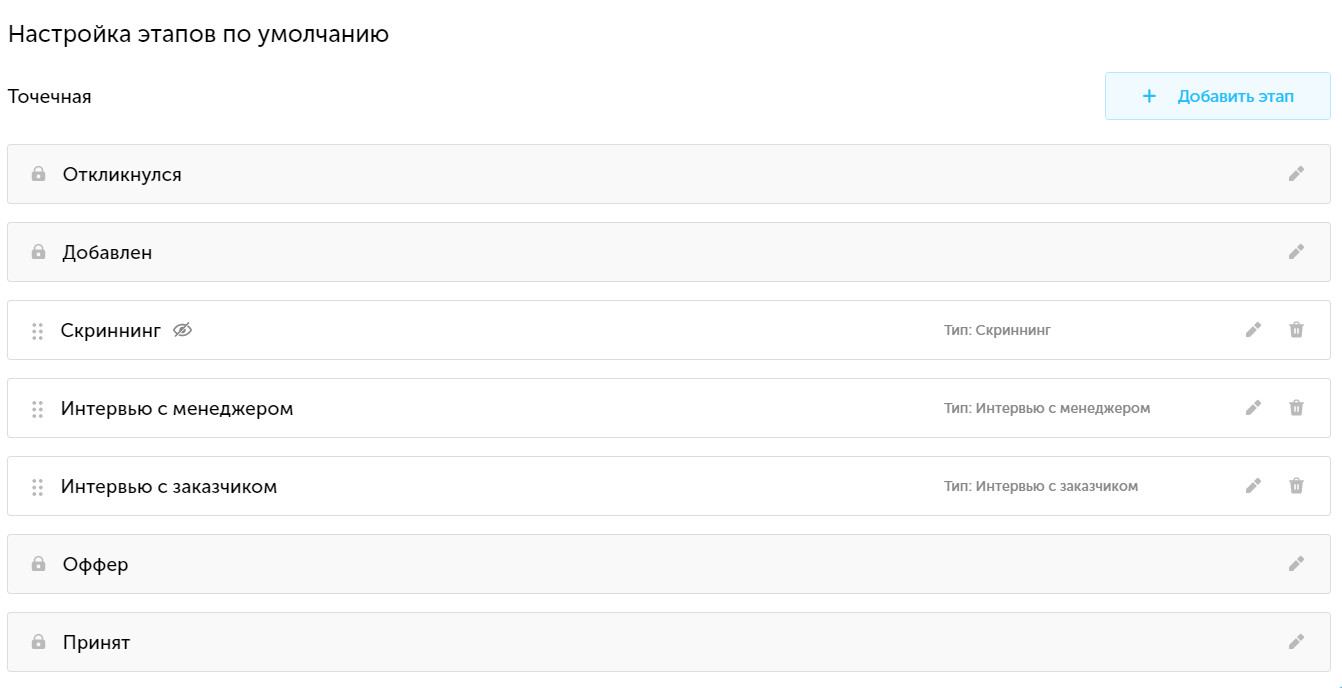 Каждому этапу укажите правильный тип. Именно типы этапов будут указаны в аналитике «Воронка подбора» и «Выгрузка полной статистики».
Каждому этапу укажите правильный тип. Именно типы этапов будут указаны в аналитике «Воронка подбора» и «Выгрузка полной статистики».
ВАЖНО: если в вашей компании несколько типов подбора, например «Точечный» и «Массовый», то для вас будет актуально несколько воронок с разными этапами и типами. Просто напишите нам в поддержку, и мы всё сделаем:) После этого вы сможете выбирать, с какой воронкой создать вакансию.
Добавление этапов отбора
Добавить новый этап отбора несложно — нажмите на кнопку «Добавить этап». Введите необходимое вам название этапа, а затем выберите тип, исходя из имеющейся классификации, чтобы система могла корректно отображать аналитику по каждой вакансии.
Вы можете сделать этап приватным — это значит, что его не будет видеть коллега с ролью «Заказчик». Кандидатов на этом этапе и все действия с ними также не будут доступны для просмотра. В системе он будет отображаться так:
Кроме того, этап можно зафиксировать. Это значит, что этап нельзя будет переместить или удалить. При этом фиксированный этап будет помечен замочком.

Зафиксировать этап в «Настройках вакансии» нельзя. Сделать это можно только в «Настройках компании» в разделе «Настройка этапов по умолчанию»
ВАЖНО: если этап зафиксирован, добавить новые этапы с таким же типом будет нельзя. Также нельзя зафиксировать этап, если в типе этапа больше одного этапа.
Чтобы зафиксировать этап, активируйте переключатель в «Настройках воронки по умолчанию».
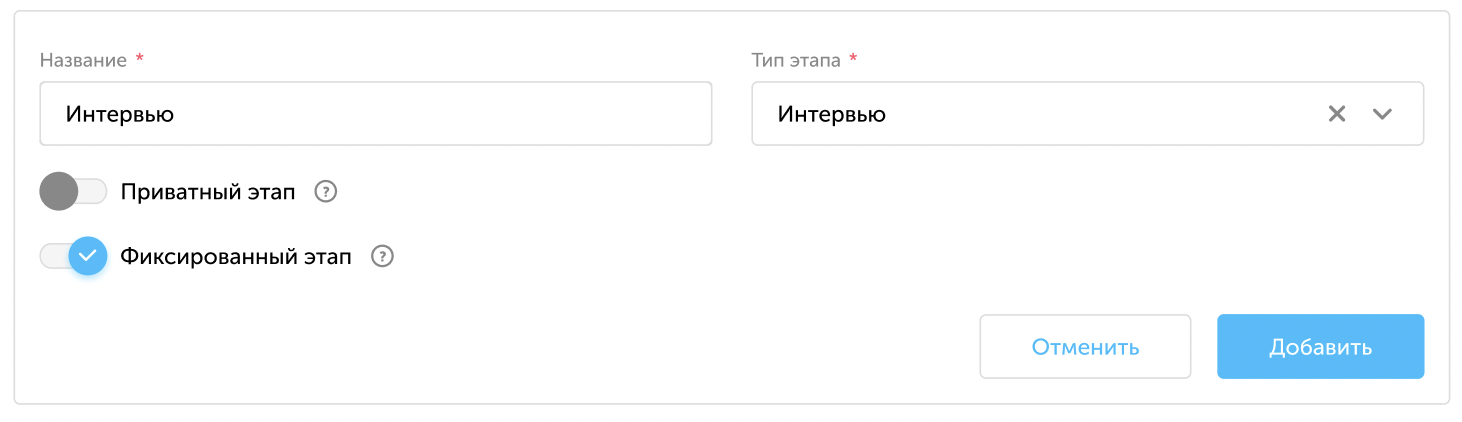 Не забудьте нажать «Добавить» и «Сохранить».
Не забудьте нажать «Добавить» и «Сохранить».
Как перевести кандидата с одного этапа на другой?
Редактирование и перемещение этапов отбора
Для редактирования этапа нажмите на значок «карандаш» справа. Откроется окно, где можно переименовать этап, изменить его тип и сделать приватным.
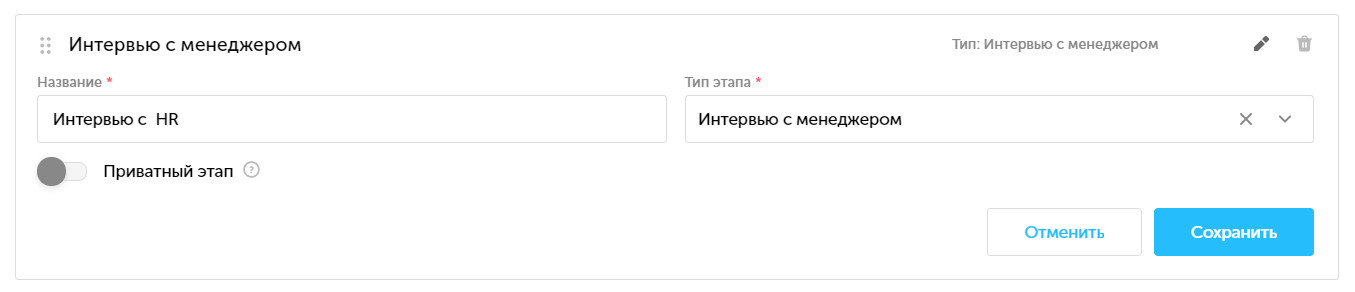 Чтобы удалить этап, кликните на значок «корзина». Обратите внимание, что после этого восстановить удаленный этап будет нельзя.
Чтобы удалить этап, кликните на значок «корзина». Обратите внимание, что после этого восстановить удаленный этап будет нельзя.
Чтобы поменять очередность этапов, зажмите указатель мышки на шести синих точках слева. Курсор изменится на ладошку. Перетащите этап в нужное место.
Не забудьте нажать «Сохранить».
ВАЖНО: перемещать этапы можно только в рамках одного типа. Если вашей компании необходимо переименовать типы или добавить новые, напишите в поддержку.
Этапы на вакансии
Когда вы создаете вакансию, ей присваивается стандартная воронка из «Настроек компании». Но вы в любой момент можете отредактировать этапы на ней.
Перейдите в настройки вакансии и выберите раздел «Этапы подбора». Здесь вы аналогично «Настройкам этапов по умолчанию» сможете создать, переименовать и удалить этапы.